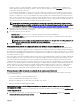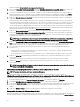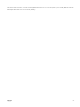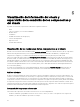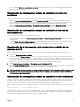Users Guide
5
Visualización de información del chasis y
supervisión de la condición de los componentes y
del chasis
Es posible ver información y supervisar la condición de los siguientes elementos:
• CMC
• Todos los servidores y los servidores individuales
• Módulos de E/S
• Ventiladores
• Unidades de suministro de energía (PSU)
• Sensores de temperatura
• Dispositivos PCIe
• SLED de almacenamiento
Visualización de los resúmenes de los componentes y el chasis
Al iniciar sesión en la interfaz web de la CMC, la página Condición del chasis muestra la condición del chasis y de sus componentes.
Muestra una vista gráfica del chasis y de sus componentes. Esta vista se actualiza de forma dinámica y el subgráfico de los
componentes se superpone y se modifican automáticamente las sugerencias de texto para reflejar el estado actual.
Para ver la condición del chasis, haga clic en Descripción general del chasis. El sistema muestra el estado de la condición general
del chasis, la CMC, los módulos del servidor, los módulos de E/S, los ventiladores, las unidades de suministro de energía (PSU), los
sleds de almacenamiento y los dispositivos PCIe. Cuando hace clic en un componente, aparece información detallada sobre cada
uno. Además, también se muestran los sucesos más recientes del Registro de hardware de la CMC. Para obtener más información,
consulte la Dell Integrated Dell Remote Access Controller (iDRAC) User’s Guide (Guía del usuario de Dell Integrated Dell Remote
Access Controller (iDRAC)).
Si el chasis se ha configurado como el chasis principal del grupo, aparecerá la página Condición del grupo después del inicio de
sesión. Se muestra la información de nivel del chasis y las alertas. Se mostrarán todas las alertas críticas y no críticas activas.
Gráficos del chasis
El chasis se representa mediante las vistas frontal, anterior y posterior (las imágenes superiores e inferiores respectivamente). Los
servidores y los KVM se muestran en la vista frontal y los componentes restantes se muestran en la vista posterior. La selección de
los componentes está indicada en azul y se controla al hacer clic en la imagen del componente requerido. Cuando un componente
está presente en el chasis, se muestra un icono del tipo de componente en los gráficos en la posición (ranura), donde se ha instalado
el componente. Las posiciones vacías se muestran con un fondo gris. El icono del componente indica visualmente su estado. Otros
componentes muestran iconos que representan visualmente el componente físico. Al pasar el cursor sobre un componente, aparece
información sobre herramientas con información adicional acerca del componente.
Información del componente seleccionado
La información del componente seleccionado se muestra en tres secciones independientes:
• Condición, rendimiento y propiedades: muestra los sucesos activos, críticos y no críticos como aparecen en los registros de
hardware y los datos de rendimiento que varían con el tiempo.
54